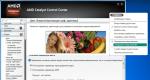Как записать телефонный разговор. Как записать телефонный разговор на Android
Некоторые гаджеты предусматривают наличие стандартных средств, которые позволяют записывать прямо в память телефонные разговоры. Давайте разберемся подробнее о самых оптимальных вариантах того, как записать телефонный разговор на «Андроиде», и рассмотрим все плюсы и минусы каждого из них.
Если на вашем устройстве таких функций нет, не стоит отчаиваться. В Интернете представлен огромный выбор программ, которые помогут записать разговор на «Андроид». Имея на руках запись звонка, вашему собеседнику будет трудно что-то противопоставить собственным же словам. Не менее полезной такая функция, как запись разговора окажется для частных детективов. Выполнить запись телефонного разговора можно в том случае, если появляется необходимость быстро запомнить большой объем информации в разговоре. После вы всегда сможете прослушать записанные аудиофайлы и задокументировать необходимую информацию.
Использование стандартных функций
На большинстве андроид-устройств стандартный функционал позволяет осуществлять запись, поэтому вам не придется устанавливать стороннее приложение для записи. Файлы будут сохраняться в специальной папке PhoneRecord, найти которую вы можете через стандартный обозреватель файлов или при помощи установленного файлового менеджера.
Чтобы осуществить такую операцию, как записать разговор на android-телефоне, выполните несколько простых действий:
На некоторых аппаратах прямо на главной панели вызова уже имеется значок, который активирует диктофон на «Андроид». Для остановки необходимо еще раз на него нажать.

Записанные разговоры в любой момент можно стереть или передать, например, на компьютер или другой телефон через Bluetooth.
Приложение «Запись звонков» (C-Mobile)
Стандартная функция не всегда удобна. Проблема заключается в том, что вам необходимо каждый раз вручную активировать записи звонков на android. Это долго и неудобно. К тому же, далеко не на всех смартфонах предусмотрена подобная функция. Решить проблему помогут различные программы для записи телефонных разговоров.
Узнать, какая самая лучшая программа для записи, довольно трудно, так как каждое приложение имеет свои особенности. К списку наиболее популярных можно отнести приложение «Запись звонков». Программа имеет русский интерфейс, а также корректно и без глюков работает практически на любых гаджетах «Самсунг», «Леново» и других производителей. К дополнительным преимуществам относится автозапись звонков, а также сохранение готовых файлов в различных форматах (wav, amr, mp4).
Чтобы записать звонок на своем телефоне, вам необходимо выполнить настройку приложения. Сделать это позволяет следующая инструкция:

Данная программа для устройств «Андроид» для записи телефонных разговоров также позволяет настроить самоочистку. Вы можете установить автоматическое удаление файлов, которые старше определенного времени. Предусмотрена синхронизация с облаком, а также установка пароля. Как отключить приложение? Просто переместите бегунок на главной странице в неактивное состояние.
Программа «Запись звонков» (Appliqato)
Альтернативным вариантом является одноименное приложение от компании Appliqato. Данное приложение абсолютно бесплатно, при этом на русском языке. В этой версии также доступна автоматическая запись. В остальном плане приложение имеет аналогичный функционал: список сделанных записей, синхронизация с облаком, возможность прослушивания и редактирования.

Особенностью можно назвать то, что продукт от «Аппликатор» позволяет не фиксировать вызовы от определенных абонентов. Таким образом, вы сможете гибко настроить телефон, чтобы он записывал разговоры только для определенных людей. Как удалить ненужный файл? Зайдите в список звонков, нажмите на определенный вызов, а затем выберите строку «Удалить» с изображением корзины.

Call Recorder
Если вам необходим более широкий функционал, предлагаем присмотреться к приложению Call Recorder. Это популярная программа для записи телефонных разговоров. К ее главным преимуществам можно отнести возможность установки частоты дискретизации записи с диктофона во время звонка, отправка звонков по Bluetooth, Skype и электронной почте.
Записывать разговор можно в формате MP3, MP4 и 3GP. Для включения и отключения записи нужно в настройках поставить галочку напротив соответствующего пункта. Узнать, где хранятся записи, вы можете на той же странице, посмотрев строку «Путь к папке с файлами». Может осуществляться скрытая запись звонков для устройств «Андроид».

Call Recorder
Интересное приложение предлагает Killer Mobile. В плане возможности синхронизации с сервисами – это лучший диктофон. Сохраненная беседа может быть оправлена на Gmail, Google Drive, DropBox, Evernote, SoundCloud, Mega, SMTP Email и другие сервисы. Даже если файл не сохранится на устройстве, вы всегда сможете выкачать его из облака или электронной почты.
Также приложение предлагает юзерам довольно хороший функционал. Доступен выбор типа записываемых звонков (входящие, исходящие), выбор формата, настройка названия и защита паролем. Программа умеет писать звонки даже удаленно через SMS. Можно отключить запись для отдельных лиц. Файлы будут сохраняться в AMR, WAV, 3GPP и MP3.

Функция записи телефонного разговора в смартфоне может понадобиться в самых непредвиденных обстоятельствах. Например, важный телефонный звонок застал вас врасплох, а записать нужную информацию в данный момент не представляется возможным. Или понадобилось зафиксировать сам факт разговора для предъявления в виде доказательства.
Или… да мало ли по каким причинам владельцев мобильных Аndroid-гаджетов интересует вопрос — как записать телефонный разговор на Андроиде. Мы подготовили специальный материал по этой теме, и сейчас представим его вашему вниманию. Итак.
Ниже мы рассмотрим все возможные способы, с помощью которых можно выполнить эту задачу.
С помощью встроенных функций устройства
Возможность получить запись телефонного разговора без применения специального софта существует на многих моделях:

Надо сказать, что здесь представлен перечень, составленный по сообщениям пользователей, поэтому считать его полным было бы ошибочно. Как правило, если ваш аппарат имеет предустановленное приложение «Диктофон», то, скорее всего запись телефонного разговора будет вам доступна. Что нужно для этого сделать:
Во время звонка (входящего или исходящего), когда соединение с абонентом состоялось, нужно нажать кнопку вызова меню. Опять же, на разных моделях эта кнопка может находиться в другом месте, нежели вы видите на скриншоте ниже. Она может быть так же кнопкой контекстного меню (в виде трёх точек) на верхней или на нижней панели смартфона. После этого, на экране появится кнопка «Запуск записи» (может быть «Дикт.» или что-то подобное), которую нужно активировать, после чего начнётся запись, о чём будет свидетельствовать красная светящаяся точка в правом верхнем углу дисплея:

Во время разговора можно будет остановить запись, а так же начать новую. На некоторых устройствах можно будет прослушать запись, открыв информацию о состоявшемся звонке и нажав кнопку контекстного меню. Или открыв папку в месте хранения. Записанный разговор сохраняется либо на карте памяти, либо прямо в памяти телефона в папке «Call Recording», «Audio», «Audio records» или как-то похоже.
Некоторые пользователи жалуются, что при таком способе записывается только один голос. Да, такое возможно, и, если на вашем устройстве это именно так, то проблема решается включением динамика, тогда разговор будет записан в полном объёме.
С помощью специального софта
Для записи телефонных звонков существует множество приложений. Все они, так или иначе, похожи одно на другое даже названиями. Поэтому нет смысла описывать каждую утилиту, мы же расскажем о двух самых популярных.
Первое приложение, которое мы предлагаем .

После того, как программа установлена, запускаем её и ставим галочку в пункте «Включить автоматический режим записи». Для улучшения качества записи, заходим в «Настройки» медиа-контента» и вместо AMR (изначально установленный тип файла) выбираем WAV. Проверяем, чтобы в пункте меню «Источник аудио» был выбран MIC (микрофон).
По окончании звонка на дисплее появится информация об успешно выполненной записи разговора. Папку с записями звонков можно хранить как в памяти телефона, так и в облачных хранилищах (Dropbox или Google Drive).
Ещё одна достойная утилита, которая представлена :

Программа осуществляет автоматическую запись разговоров с линии. Важная ремарка – производителем используемого устройства должна быть предусмотрена соответствующая поддержка в ядре и железе. В случаях, когда такая поддержка не предусмотрена, потребуется root-доступ.
Call Recorder предоставляет возможность нескольких методов записи, и если функционал вашего устройства позволяет, то приложение позволит записывать Стандартные API и без root’a. Поэтому, если вы предпочтёте эту программу (а она не бесплатна) важно в течение двух дней протестировать все источники записи (Настройках > Запись > Стандартные API), прежде чем купить полную версию.
В качестве бонуса смотрим видео о «шпионской» программе PhoneRecorder :
Важно! Во многих странах запись телефонных разговоров запрещена законом. Поэтому, если ни один из описанных способов не оправдал ваших ожиданий, значит эта возможность либо не реализована, либо заблокирована производителем. В случае, когда для вас эта функция жизненно необходима, то решить проблему можно только сменив модель Андроида.
А на сегодня это всё, о чем мы хотели рассказать. Будьте на связи, и помните, слово – не воробей, теперь вы об этом точно знаете! Удачи!
Вам понадобится
- Сотовый телефон или смартфон, поддерживающий установку дополнительных приложений, а также обладающий свободным местом на карте памяти;
- приложение-диктофон для мобильного телефона;
- внешний диктофон (компьютер, магнитофон и пр.).
Инструкция
Для начала проверьте, не установлен ли уже на ваш телефон диктофон вместе с заводскими настройками. Для этого во время разговора просмотрите все доступные для исполнения функции. Возможно, вы найдете среди них функцию «Включить диктофон». Тогда вам следует лишь активизировать этот пункт меню, после чего весь ваш разговор будет записан в память телефона. Далее эту запись вы легко сможете снова прослушать или перекинуть на компьютер.
Если диктофона нет на вашем мобильном, вы можете установить его самостоятельно. Для этого подключите телефон к компьютеру посредством кабеля, IK-порта или Bluetooth. Возможно, при этом вам придется установить драйвера. Затем скопируйте приложение-диктофон в память телефона. После этого на самом мобильном установите скопированное приложение. В настройках диктофона, возможно, будет такая функция, как «Включать запись автоматически». Тогда вам не придется каждый раз делать это вручную. Большинство подобных приложений при включении записи издают характерный писк. Но если поискать, можно найти и подавляющие писк диктофоны.
Если ваш телефон не поддерживает установку дополнительных приложений или же вы по каким-то другим причинам не можете установить диктофон на мобильный, можно воспользоваться функцией записи звука на другом устройстве, например компьютере, плейере и пр. Для этого во время разговора включите громкую связь и приблизьте к динамику телефона записывающее устройство. Качество записи, конечно, будет довольно низким, но разговор все же можно будет понять.
Источники:
- Программы-диктофоны для мобильников
- как записать телефонный разговор на телефон
Телефонные разговоры настолько прочно вошли в нашу жизнь, что без них никак уже не представить ни досуг, ни, тем паче, работу. Некоторые разговоры представляются настолько важными, что возникает необходимость их записи. Исходя из параметров используемой техники, сделать это можно по-разному.
Инструкция
Чаще всего потребность в записи телефонных возникает в компаниях, ведущих переговоры по с клиентами и партнерами. В этом случае руководству предприятия стоит задуматься о приобретении специальной телефонной установки, обладающей возможностью . Запись в таких аппаратах включатся как автоматически сразу после снятия трубки, так и путем нажатия специальной кнопки в случае необходимости. Помните, что пользоваться такими записями можно только для решения внутренних рабочих моментов. Более того, согласно законодательству, вы должны предупредить собеседника о факте записи вашего разговора. Запись, сделанная без разрешения, считается незаконной, и ее использование в качестве аргумента, например, при разрешении внешнего спора, признаваться не будет.

Для единичной записи частного разговора телефона можно, конечно, использовать и . Качество такой записи будет ниже среднего, поэтому, если вы точно знаете, что вам понадобится запись разговора, то лучше прибегнуть к некоторым мерам. Одной из таких мер может стать приобретение специальной телефонной карты. Вы покупаете такую карту, регистрируетесь на сайте производителя, и больше ничего делать не нужно. При возникновении необходимости записи исходящего разговора, вы звоните по специальному номеру, указанному на карточке, далее после звукового сигнала набираете нужный вам номер, и ваш будет записан. Запись разговора вы сможете получить у производителя карты. Как это сделать, обычно на обороте карточки.

Еще одной возможностью записи разговора может стать использование специально приложения для сотового телефона. Для каждой модели мобильного телефона, и уж, тем более, для , существует, как правило, несколько таких приложений, работающих как в режиме обычного диктофона, так и целенаправленно предназначенных для записи разговоров. Большинство этих программ издают сигнал, слышимый вашему собеседнику, чтобы известить его о начавшейся записи. Но есть и такие, которые пишут все , никак не оповещая участников линии. Запись разговоров впоследствии можно из памяти телефона на компьютер и найти ей при желании дальнейшее применение. Как вы видите, записать можно любой телефонный разговор, но забывать о законодательной подоплеке такой записи все же не стоит.

Обратите внимание
Ответ: Скорее всего Ваш телефон это "умеет", если в нем есть функция "диктофон". Во время разговора нажмите "функции" - там должно быть "запись". Если нет, то скорее всего Ваш телефон эту функцию не поддерживает.
Полезный совет
Разговоры по телефону вошли в человеческую жизнь очень прочно. Для мобилок существуют специфичные приложения, при помощи которых можно записать телефонный разговор. Для различных моделей мобильных телефонов и смартфонов существует несколько приложений, которые работают в режиме, целенаправленно предназначенном для записи телефонных разговоров.
Источники:
- телефон запись разговора
Порой возникает необходимость в записи телефонных переговоров. Современная техника позволяет записывать разговоры с помощью подручных средств. При этом всегда помните, что по закону вы обязаны предупредить всех участников телефонного разговора о его записи.

Вам понадобится
- - 2 телефонных кабеля;
- - модем;
- - Y-образный адаптер.
Инструкция
Если вы хотите записать по мобильному , то вам нужно установить на него программу для записи разговоров. Важно понимать, что установить такую программу вы сможете только на или коммуникатор, то есть с возможностью установки различных приложений.
Настройте программу на запись по запросу или на постоянную запись переговоров.
Сделайте звонок, и программа запишет его автоматически. Файл с записью сохранится в или на флеш-карте. Записанный файл вы можете скопировать на компьютер и прослушать с помощью аудио-проигрывателя.
Для записи телефонных переговоров по городскому телефону необходимо узнать, установлен ли модем. В старых компьютерах или ноутбуках они обычно имеются. Явным признаком наличия модема является разъем, подходящий под штекер телефонного кабеля, на одной из сторон или на задней стороне системного блока компьютера.
Купите модем, если его в компьютере нет. В настоящее время модем – достаточно редкое устройство, но на радиорынках и интернет-аукционах можно найти оборудование. Для обычного компьютера подойдет внутренний модем с интерфейсом PCI или универсальным USB. Для ноутбука – только с интерфейсом USB.
Установите драйвер модема. Обычно драйвер поставляется на диске вместе с модемом. Если диска нет, драйвер можно найти на сайте производителя модема.
Установите программу для записи телефонных переговоров.
Подключите модем параллельно городскому телефону. В некоторых модемах или телефонах есть два разъема для телефонных кабелей – они сделаны специально для параллельного подключения . Если двух разъемов нет, можно приобрести Y-образный адаптер для подключения телефона и модема к телефонной линии.
Запишите разговор. Файл с записью сохраняется на жестком диске компьютера. Прослушать запись можно также с помощью аудио-проигрывателя.
Обратите внимание
SpRecord – система, осуществляющая запись телефонных разговоров на компьютер или устройство, программа для регистрации телефонных разговоров, возможна автоматическая запись телефонных линий. Автосекретарь, автообзвон. Регистрация и многоканальная запись телефонных разговоров на компьютер – основное предназначение системы SpRecord.
Полезный совет
Прослушать запись можно непосредственно в окне браузера или скачать её на свой компьютер. Использование записи телефонных разговоров позволяет повысить качество обслуживания клиентов, вести базу телефонных заказов, проводить контроль и оценку работы сотрудников, предотвращать конфликтные ситуации и предотвратить утечку коммерческой информации. Сервис «запись разговоров на компьютер» успешно работает в различных областях бизнеса.
Источники:
- запись с телефона на компьютер
Не всегда можно надеяться на то, что телефонный разговор останется в вашей памяти, особенно во время критических ситуаций. Таким образом, вы можете начать запись всех важных разговоров по сотовому телефону и сохранять их для дальнейшего использования. Многие современные мобильные телефоны позволяют записывать входящие вызовы и сохраняют в виде звуковых файлов на телефон. Если же у вас нет этой функции, то существует еще несколько надежных способов записи разговоров.

Вам понадобится
- - Мобильный телефон с функцией записи разговоров;
- - устройство для записи телефонных звонков;
- - магнитофон.
Инструкция
Ответьте на входящий звонок. Большинство сотовых телефонов не позволяют приступить к записи разговора до принятия вызова. Если ваш телефон поддерживает функцию записи, нажмите кнопку "Параметры" или "Настройки" и затем "Запись". Вы увидите, как специальный таймер начнет отсчет, показывая время записи разговора. На некоторых мобильных телефонах оно ограничено, поэтому постарайтесь уложиться в необходимый срок.
Уведомите другую сторону о том, что разговор записывается прежде, чем приступить к записи какой-либо информации. Согласно законам многих государств
Потребность в записи телефонных разговоров у пользователей возникает достаточно часто, однако многие даже не подозревают, как это делать. Обычно они обращаются за помощью к стороннему софту, но зачастую делать этого не нужно. Почему? Потому, что большинство моделей смартфонов поддерживает запись разговора с помощью встроенного программного обеспечения. Сегодня мы рассмотрим несколько вариантов записи телефонного разговора.
Запись телефонного разговора с помощью встроенного ПО
Как упоминалось выше, практически все современные модели поддерживают запись разговора, то есть никакие сторонние программы на телефон устанавливать не требуется.
Разумеется, точная схема зависит от модели вашего смартфона, поэтому рассмотрим несколько наиболее часто встречающихся вариантов.
В первом варианте значок «Запись» вы видите прямо на экране своего телефона. Как только абонент берет трубку, нажимаете на кнопку «Запись» и разговор начинает записываться. Очень легко и просто.

Но не всегда все так просто. Иногда кнопка «Запись» или «Диктофон» попросту отсутствует в меню, поэтому можно подумать, что разговор записать невозможно. Но это не так. Вот пример на Android 4.2.2.
Смотрите, вы набираете номер, но ни одна из кнопок не означает запись разговора.

Где же она? На самом деле кнопка разговора спрятана. Когда абонент возьмет трубку, вам нужно будет нажать на кнопку «Меню», что находится под экраном (реже — в нижней части экрана), после чего появится кнопка записи разговора, на которую вы должны будете нажать.

Для смартфонов Samsung Galaxy актуальна такая схема: во время разговора нужно нажать и удерживать кнопку «Меню», что находится под экраном. Появится меню, в котором нужно нажать на кнопку «Диктофон» или «Дикт.». Но обратите внимание, что далеко не во всех телефонах Самсунг (и не только Самсунг) вы найдете такую кнопку — в некоторых странах на уровне законодательства запрещены записи разговоров, поэтому по-умолчанию такая функция заблокирована. В этом нет ничего удивительного.
Запись телефонного разговора с помощью стороннего ПО
Если в своем телефоне вы не нашли встроенную функцию записи разговора, тогда вам прямой путь в Google Play Market. Здесь вы найдете множество приложений для записи разговоров.
Мы рассмотрим пример на основе приложения «Запись звонков» (Automatic Call Recorder).

Устанавливаете и запускаете приложение. Теперь при совершении звонков вы будете видеть красный значок в верхнем баре. Это говорит о том, что началась автоматическая запись разговора, вам ничего не нужно нажимать дополнительно.

После разговора видите запись разговора.


Разумеется, вы можете выбрать любое приложение на свой вкус.
Причин для создания записей телефонных разговоров может быть очень много, объединяет их желание сохранить копию важного звонка, благо что Андроид устройства могут записать любой телефонный звонок! Для этого создано довольного много приложений, мы выбрали самые популярные из них и расскажем в чем их особенности и как ими пользоваться. А для владельцев Xiaomi и некоторых других марок - приятный сюрприз, функция записи встроена по умолчанию, как ей пользоваться тоже расскажем.
Запись звонков используя приложения
Несмотря на обилие приложений предстоит столкнуться с проблемой несовместимости методов записи звука с особенностями прошивки устройства. Так что если у вас не запустилось или плохо работает то или иное приложение - просто попробуйте другое:)
Automatic Call Recorder
Особенности
Самое популярное приложение для записи разговора на андроид, что доказывает количество скачиваний на Google Play - свыше 100 млн.
- Сохранение записей на
- Возможность записывать ВСЕ разговоры, либо только от неизвестных контактов, либо только от выбранных контактов
- Возможность сохранения файлов на SD карте
Как пользоваться
- Скачиваем, устанавливаем и запускаем программу. Предоставляем ей все необходимые права
- Совершаем звонок, и приложение автоматически запишет весь разговор от начала до конца
- Затем нажимаем на появившееся сообщение и выбираем, что мы будем делать с записью
- После сохранения ее можно найти в папке CallRecordings.
Call recorder
Особенности
Менее популярное приложение, которое имеет схожий с предыдущим дизайн и по функционалу практически не отличается.
- Возможность установки пароля на записи
- Запуск с задержкой
- Много форматов для записи
Как пользоваться
- Скачиваем и запускаем приложение - в настройках ничего менять не надо
- Перед совершением первого звонка предоставляем программе доступ к микрофону и чтению контактов
- Приложение точно также запишет все автоматически. Запись можно прослушать внутри программы либо найти ее в папке ToHCallRecord
Запись звонков ACR
По количеству скачиваний уступает двум предыдущим, зато имеет более высокую общую оценку в 4.4 балла, что говорит о его эффективности.
Особенности
- Возможность записывать по-контактно
- Автоудаление коротких записей (до трех секунд)
- Маркировка записей по важности и группировка записей
- Интеграция с
Как пользоваться
Voice Call Recoder от lovekara
Если предыдущие приложения были очень похожи друг на друга своим ярким "красным" дизайном, то Запись звонка от lovekara более минималистичная прога. Для кого-то это плюс, для других минус, но главное, она справляется со своим основным назначением.
Особенности
- Минимум настроек - все на автомате
- Минимум интерфейса
- Запись только в mp3
Как пользоваться
- Скачиваем, устанавливаем и запускаем Запись звонка от lovekara
- Принимаем лицензионное соглашение и выходим из программы, для того чтобы совершить звонок
- Перед совершением звонка, предоставляем все нужные права. После завершения разговора вновь заходим в приложение и выбираем, куда нам сохранить запись или другой вариант.
Запись звонков: CallRec
Следующее в нашем списке Call Recorder (Light) - удобный инструмент для записи разговоров.
Особенности
- Возможность записи в «amr», «mp4», «wav» с выбором качества записи
- Можно добавлять комментарии к записям
- Фильтрация по номеру
Как пользоваться

Запись звонков от SMSROBOT LTD
И завершим мы свой обзор еще одной эффективной прогой для записи звонков, которая по функционалу совсем чуть-чуть уступает своим предшественникам.
Особенности
- Активация записи "встряхиванием"
- Очень превентивный интерфейс
Как пользоваться
- Скачиваем, устанавливаем и запускаем Automatic Call Recorder
- Сразу же предоставляем приложению все нужные права
- Разговор будет записан на "Автомате". Если запись не началась, то изменяем источник звука и аудиформат
Используя встроенные возможности андроида.
Самый легкий и удобный метод - это запись разговора с помощью встроенных функций диктофона.
К большому сожалению по умолчанию возможность записи встроена далеко не во все устройства, счастливчики владельцы Xiaomi, ведь там все "сразу из коробки". Но такая функция бывает и на многих других марках смартфонов. Для разных версий ОС Android и для различных моделей телефонов процесс записи может немного отличаться, но в целом это выглядит так:

А если вы хотите записывать абсолютно все разговоры, то делаем следующее:

Законно ли записывать телефонный разговор?
ДА! Покуда вы не записываете чужую беседу, со своей беседой - вы вольны делать что хотите. Незаконными действия станут, если вы опубликуете без согласия записи разговора других лиц, где вы собственно не участвовали.
Каждый имеет право на тайну телефонных переговоров. Ограничение этого права допускается только на основании судебного решения